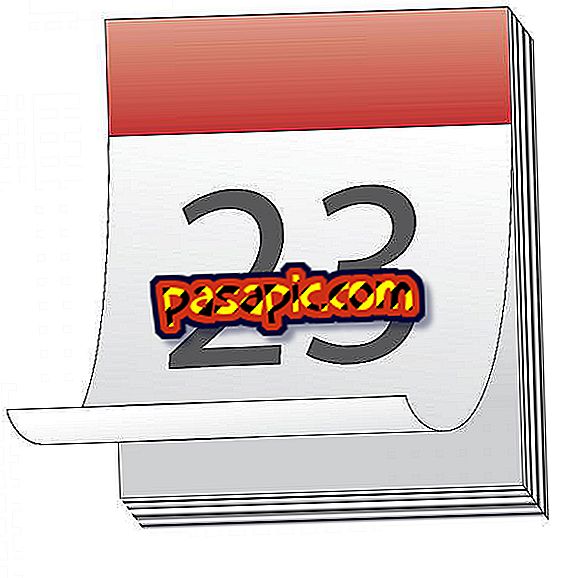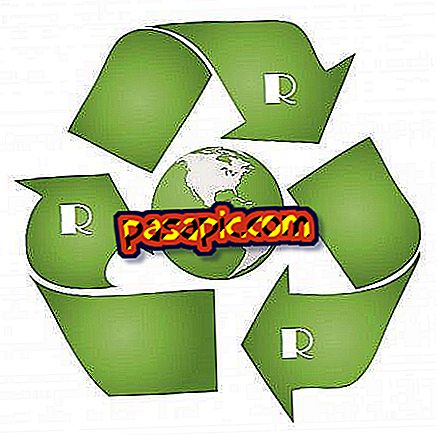Hoe de tabbladen van een pagina op Facebook te beheren

Als u weet hoe u de tabbladen van een pagina op Facebook moet beheren, kunt u te allen tijde bepalen wat voor u het belangrijkst is, afhankelijk van of u een aanbieding heeft om te promoten of welke communicatie dan ook om uw klanten en potentiële klanten te bieden. Met de nieuwste ontwerpwijziging hebben de tabbladen zicht verloren en worden ze op een andere manier beheerd. In .com leggen we stap voor stap uit hoe je de tabbladen van een pagina op Facebook beheert.
1
Zoals u zult zien, verschijnen bij het nieuwe ontwerp de tabbladen op de pagina niet meer met hun bijbehorende afbeelding onder de omslagfoto, maar worden ze alleen weergegeven met een tekst. Er verschijnt een afbeelding in een ander gebied van de fanpagina in de linkerkolom, maar u moet scrollen om ze te openen.
In deze eerste stap leggen we uit hoe u de volgorde van de tabbladen onder de omslagfoto kunt wijzigen. De 'Biografie' en 'Informatie' kunnen niet worden verplaatst, dus we zullen met de rest moeten werken. In ons voorbeeld hebben we "Web" en "Opinions" en als we op "More" klikken, hebben we toegang tot de rest van de tabbladen, "Blog", "Contact", enz.; en de knop "Beheer tabbladen", waar we op drukken.

2
Het eerste dat we zullen doen is de volgorde van de tabbladen van de fanpage opnieuw in te delen. Het is een heel eenvoudige handeling. Eenvoudig, u moet uzelf positioneren met de cursor op het tabblad dat u wilt wijzigen, druk op en omhoog of omlaag.

3
In deze afbeelding kunt u zien hoe we de tabbladen van de Facebook-pagina beheren door het tabblad "Contact" naar boven te verplaatsen, zodat dit de eerste is en onder de omslagfoto kijkt zonder op "Meer" te hoeven klikken. Nadat u het op de gewenste plaats heeft geplaatst, klikt u op "Opslaan".

4
Hier zien we het resultaat, met het tabblad "Contact" meer zichtbaar op de Facebook-pagina, zodat uw klanten gemakkelijk toegang hebben tot uw contactgegevens.

5
Laten we nu andere opties gebruiken om de tabbladen van een Facebook-pagina te beheren . Om dit te doen, klikken we op "Meer" en "Beheer tabbladen".

6
Klik vervolgens op "Tabbladen toevoegen of verwijderen", een optie die u hieronder alles vindt.

7
U vindt dan een lijst met alle toepassingen waarmee u uw tabbladen kunt maken op de bedrijfspagina van Facebook. We gaan met de eerste werken. Klik op "Configuratie bewerken".

8
Vervolgens hebben we toegang om de toepassing van de Facebook-pagina te verwijderen en de afbeelding of naam te wijzigen. Op dit punt moet worden opgemerkt dat als u korte namen opgeeft, u meer toepassingen zichtbaar ziet onder de omslagfoto, die direct toegankelijk is zonder op "Meer" te klikken. Als u de afbeelding van uw tabblad op de Facebook-pagina wilt wijzigen, moet u een foto van 111 x 74 pixels uploaden.

9
Zoals we eerder al zeiden, verschijnen de tabbladen op de Facebook-pagina ook in de rechterkolom, zoals u in de afbeelding ziet. Ze zijn echter niet zo zichtbaar als in het vorige Facebook-ontwerp, omdat het nodig is om te scrollen om ze te zien. Door op de knop te klikken die we markeren, hebt u toegang tot een lijst met al uw tabbladen.

10
Zodra u op een van hen klikt, kunt u de inhoud ervan beheren, dat wil zeggen, de html, voor het geval u deze heeft, of de link wijzigen waarnaar deze verwijst, enz. Afhankelijk van elke toepassing zal de toegang tot deze configuratie anders zijn. In ons geval doen we het, zoals u ziet, in de knop met de tekst 'Tabblad bewerken'.

11
Als u de tabbladen van uw Facebook-pagina op de juiste manier beheert, stelt u de informatie die u het meest interesseert beschikbaar voor uw consumenten of potentiële klanten, met de daaruit voortvloeiende positieve resultaten voor uw bedrijf.